Ψάχνετε για έναν εύκολο τρόπο για την κοινή χρήση βίντεο, μουσικής ή φωτογραφιών που είναι αποθηκευμένα στο smartphone ή στον υπολογιστή σας στην τηλεόρασή σας; Διαθέτετε επίσης ένα Roku; Αν ναι, έχετε τύχη. Το Roku 3, Roku Streaming Stick, και τώρα το ολοκαίνουργιο Roku 2 (μοντέλο 2015) που υποστηρίζει την οθόνη που αντικατοπτρίζει. Αυτό επιτρέπει στους χρήστες Android και Windows να αντικατοπτρίζουν εύκολα το περιεχόμενο που υπάρχει στο smartphone ή τον υπολογιστή τους στην τηλεόρασή τους. Εδώ είναι τι πρέπει να ξέρετε για να το ρυθμίσετε:
Στο Roku σας
Πρέπει πρώτα να ενεργοποιήσετε την κατοπτρική απεικόνιση οθόνης στη συσκευή Roku. Αυτό μπορεί να γίνει κάνοντας κλικ στην επιλογή Ρυθμίσεις στην αριστερή γραμμή πλοήγησης, ακολουθούμενη από Οθόνη .
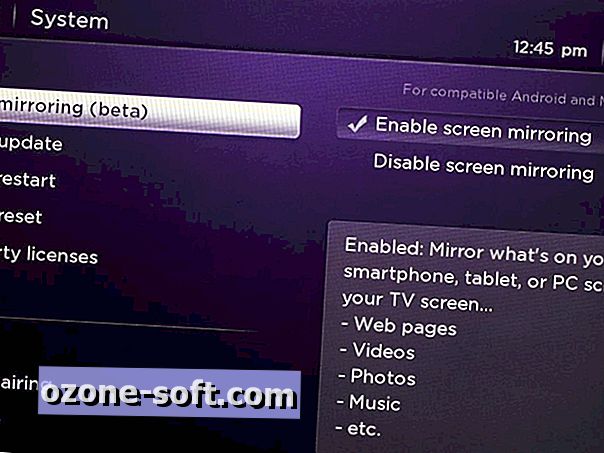
Στο Android
Πριν μεταβούμε απευθείας, βεβαιωθείτε ότι η συσκευή σας Android εκτελεί έκδοση 4.4.2 ή νεότερη έκδοση. Μπορείτε να το ελέγξετε πηγαίνοντας στις Ρυθμίσεις και πατώντας Σχετικά. Η συσκευή σας πρέπει επίσης να είναι συνδεδεμένη στο ίδιο δίκτυο με το Roku σας. Μπορείτε να ελέγξετε το δίκτυο στο οποίο είναι συνδεδεμένο το Roku στην ενότητα δικτύου του μενού ρυθμίσεων.
Για να αρχίσετε να αντικατοπτρίζετε σε μια συσκευή Android, μεταβείτε στις Ρυθμίσεις, κάντε κλικ στην επιλογή Εμφάνιση και, στη συνέχεια, στην οθόνη Cast . Στη συνέχεια, πατήστε το κουμπί Μενού στην επάνω δεξιά γωνία της οθόνης και επιλέξτε το πλαίσιο Ενεργοποίηση ασύρματης οθόνης . Το Roku σας θα εμφανιστεί τώρα στην ενότητα Screen Screen.
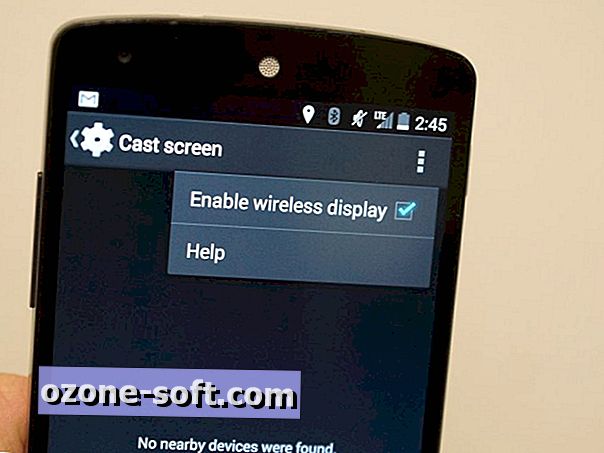
Αν δεν εμφανιστεί, γυρίστε πίσω στις ρυθμίσεις και ανοίξτε ξανά την οθόνη Cast. Αφού δείτε το κουτί ή το ραβδί Roku σας εμφανίζεται στην οθόνη, απλώς αγγίξτε το για να συνδεθείτε. Τώρα, ό, τι βλέπετε στην κινητή συσκευή σας είναι ακριβώς αυτό που θα εμφανίζεται στην τηλεόρασή σας.
Η μέθοδος είναι ελαφρώς διαφορετική στις συσκευές της Samsung, της HTC, της LG και άλλων κατασκευαστών Android. Για παράδειγμα, στο Galaxy S5 θα βρείτε την επιλογή Mirroring οθόνης κάτω από την ενότητα Σύνδεση και κοινή χρήση του μενού ρυθμίσεων. Σε άλλες συσκευές Android θα πρέπει να βρείτε μια επιλογή κατοπτρισμού οθόνης στο μενού "Ρυθμίσεις" ή "Υποσύνολο εμφάνισης", εφόσον η συσκευή εκτελεί Android 4.4.2 ή νεότερη έκδοση.
Ορισμένες εφαρμογές Android, όπως το Netflix, το HBO Go και το YouTube, μπορούν επίσης να προβάλλονται στην οθόνη σας, παρόμοια με τη λειτουργία του Chromecast. Απλώς πατήστε το εικονίδιο εκτύπωσης στην επάνω δεξιά γωνία των συμβατών εφαρμογών και επιλέξτε το κουτί Roku ή το ραβδί.
Στις συσκευές Windows 8.1
Η δυνατότητα κοινής χρήσης οθόνης του Roku είναι επίσης συμβατή με tablet και υπολογιστές των Windows 8.1. Για να το ρυθμίσετε, πηγαίνετε στο Settings ( Ρυθμίσεις), κάντε κλικ στο PC και τις συσκευές, ακολουθούμενο από Devices (Συσκευές) και στη συνέχεια Add Device (Προσθήκη συσκευής) . Όταν εμφανιστεί το Roku στο αναπτυσσόμενο μενού, πατήστε το για να συνδεθείτε.
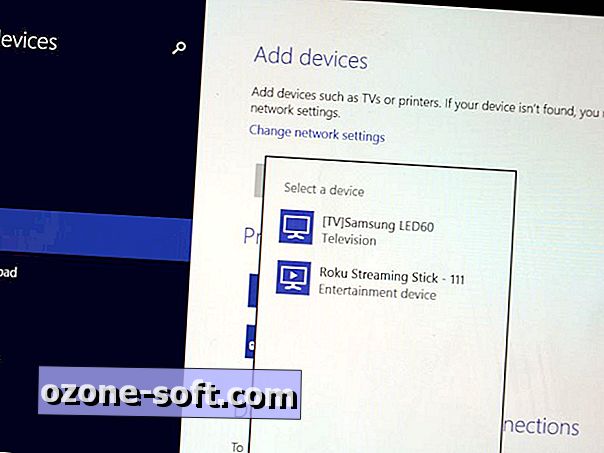
Στο Windows Phone
Επιλέξτε μόνο τις συσκευές Windows Phone, όπως το Nokia Lumia 1520 και το HTC One M8 Windows Phone edition, υποστηρίζοντας το Miracast, το πρότυπο Roku χρησιμοποιεί για κοινή χρήση οθόνης. Σε μια συμβατή συσκευή, κατευθυνθείτε στις Ρυθμίσεις, μετακινηθείτε προς τα κάτω στην επιλογή Project My Screen και επιλέξτε τη συσκευή Roku για να ξεκινήσετε την κοινή χρήση οθόνης.













Αφήστε Το Σχόλιό Σας